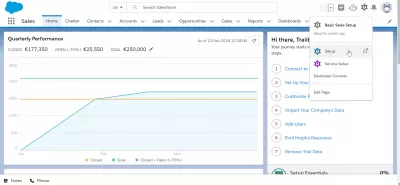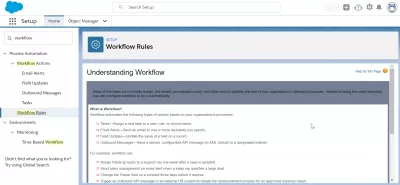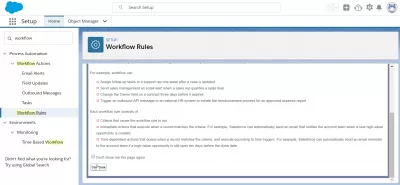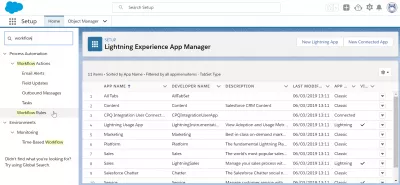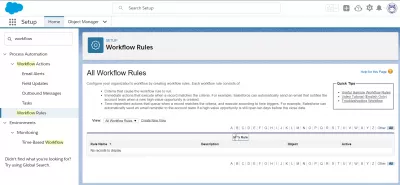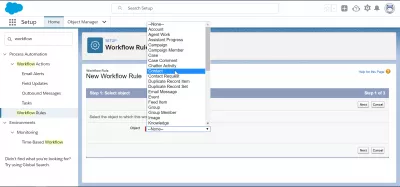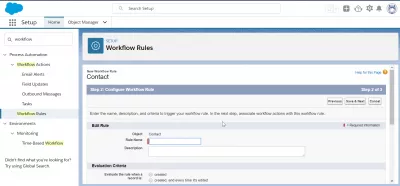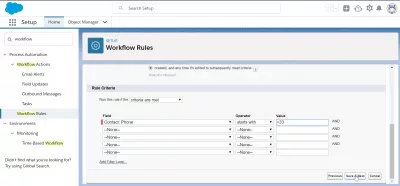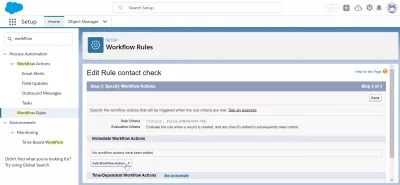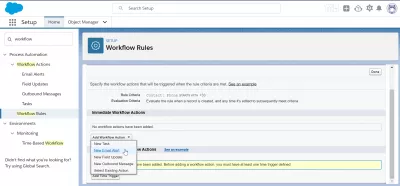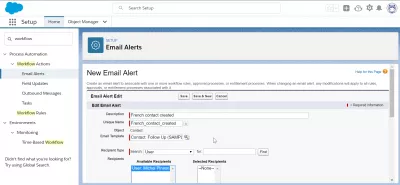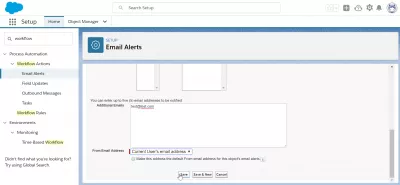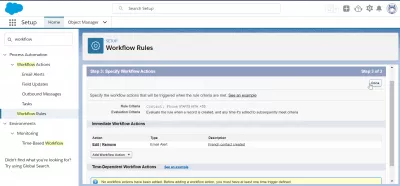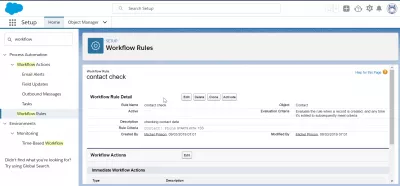SalesForce에서 워크 플로를 만드는 방법?
* Salesforce에서 워크 플로 규칙을 만드는 방법 *
SalesForce에서 워크 플로 규칙 만들기는 프로세스 자동화> worlkflow 작업에서 SalesForce 설정에서 수행됩니다.
SalesForce의 워크 플로우 란 무엇입니까? 워크 플로는 작업을 자동화하는 데 사용됩니다. 아래에서 자세한 내용은 그들이 무엇을 사용하고 있는지, 그들을 만드는 방법, 그리고 SalesForce 번개로 활성화하는 방법을보십시오.
1 - * Salesforce에서 워크 플로우를 이해합니다 *
가장 중요한 것은 SalesForce 워크 플로를 이해하는 것입니다. 그들은 무엇을 위해 사용한 것입니까? 워크 플로는 SalesForce 데이터에서 일부 이벤트가 발생한 후 자동으로 트리거 된 일련의 작업 집합입니다.
작업과 같은 여러 종류의 회사 프로세스를 자동화하고 사용자에게 새로운 작업을 할당하고 전자 메일 알림을 보내고 미리 지정된 하나 이상의받는 사람에게 전자 메일을 보내고 필드를 업데이트하고 특정 레코드 값을 설정하거나 아웃 바운드 메시지를 보내고 기술을 보냅니다 XML 형식의 메시지를 리스너에게 전달합니다.
예를 들어, SalesForce 워크 플로는 일정 시간이 지난 후 담당자를 지원하기 위해 후속 작업을 할당 할 수 있으며 SalesForce 담당자가 큰 거래에 서명 한 경우 관리 팀에 전자 메일 경고를 보내서 며칠 후 소유자 이름 필드를 변경할 수 있습니다 SalesForce에서 작성된 승인 된 보고서가 트리거 될 때마다 계약 만료 또는 외부 시스템에 기술 메시지 전송.
SalesForce에서 보고서를 작성하는 방법은 무엇입니까?워크 플로 규칙은 워크 플로를 시작하는 몇 가지 기준, 지정된 값으로 레코드를 만들 때 수행 할 작업 또는 월말이 끝나기 며칠 전에 월 마감 보고서를 보내는 것과 같은 시간에 따른 작업으로 구성 될 수 있습니다.
2 - 새 워크 플로 규칙 만들기
새 워크 플로 규칙 만들기를 시작하려면 SalesForce Lightning 인터페이스의 톱니 바퀴 아이콘을 클릭하여 설정 설정으로 이동 한 다음 화면 왼쪽 상단의 검색 탭에서 워크 플로 메뉴를 검색하십시오.
워크 플로 규칙은 프로세스 자동화> 워크 플로 작업> 워크 플로 규칙에서 액세스 할 수 있습니다.
그러면 기존 워크 플로가 다음 화면에 나열됩니다.
기존 워크 플로우가없는 경우 목록이 empy로 표시되고 워크 플로 목록 위의 해당 버튼을 사용하여 새 워크 플로를 만드는 것이 유일한 옵션입니다.
새 워크 플로 규칙을 만드는 첫 번째 단계는 해당 규칙의 영향을받을 개체를 선택하는 것입니다. 계정, 상담원 작업, 보조 진행 상황, 캠페인, 캠페인 멤버, 사례, 사례 설명, 채터 활동, 연락처, 연락처 요청, 중복 레코드 항목, 중복 레코드 집합, 전자 메일 메시지, 이벤트, 피드 등 모든 종류의 SalesForce 데이터 개체가 될 수 있습니다. 항목, 그룹, 그룹 회원, 이미지, 지식 등.
이 예에서는 연락처와 관련된 워크 플로를 만듭니다.
그런 다음 나중에 규칙을 찾을 수있게하고 시스템에서 액세스 할 수있는 작업 흐름을 따라 동료를 식별 할 수 있도록 규칙에 이름과 설명을 제공해야합니다.
또한 평가 기준을 선택해야합니다. 규칙은 언제 활성화됩니까? 레코드가 생성되면 편집됩니까?
마지막으로 규칙 기준을 입력해야합니다.
규칙은 언제 스스로 활성화됩니까? 이 예에서는 프랑스에 신규 고객을 입력 할 때마다 활성화 될 규칙을 만들고 싶습니다.이 규칙은 프랑스 국가 코드 인 +33으로 시작하는 전화 번호로 식별됩니다.
그렇게하면 프랑스 모바일 네트워크에 연결할 수있는 연락처가 변경 될 때마다 프랑스 시장을 담당하는 SalesForce 담당자가이를 확인하고 필요한 경우 고객에게 연락합니다.
3 - 규칙 활성화를위한 워크 플로 설정
다음 단계는 규칙이 확인되면 워크 플로에서 수행 할 작업을 정의하는 것입니다.
즉각적인 워크 플로 작업 부분 아래의 워크 플로 추가 작업을 선택하여 규칙이 확인되는 즉시 작업을 실행할 수 있습니다. 작업이 주어진 시점에 발생해야하는 경우 대신 시간 기반 워크 플로 작업으로 만들어야합니다.
워크 플로 추가 작업 단추를 클릭하면 전자 메일 경고 설정, 필드 업데이트, 기술 메시지 보내기 또는 다른 워크 플로의 기존 작업 사용 등 다양한 유형의 워크 플로 작업에 액세스 할 수 있습니다.
우리는 프랑스 전화 번호가 변경 될 때마다 SalesForce 담당자에게 전자 메일을 보내고 자합니다.
4 - 이메일 알림 설정
그런 다음 전자 메일 설명, 해당 전자 메일의 고유 이름 및 사용할 전자 메일 서식 파일을 선택하여 SalesForce 담당자에게 보낼 전자 메일을 설정할 수 있습니다.
수신자의 유형은 다를 수 있지만 특정 영역을 담당하는 SalesForce 담당자에게 전자 메일을 보내면 내부 사용자가됩니다.
기존 내부 수신자 목록에서 직접 선택할 수도 있습니다.
예를 들어 판매 대리인의 개인 사서함으로 전자 메일을 보내거나 그의 관리자를 복사하는 등의 경우 복사본을 외부 수신자에게 전자 메일을 보내려면 추가 전자 메일 주소 목록을 수동으로 입력 할 수도 있습니다.
보낸 사람 전자 메일 주소도 선택해야하며 전자 메일받는 사람에 대한 보낸 사람의 전자 메일 주소로 표시됩니다.
그런 다음 저장을 클릭하여 워크 플로우 규칙 작성을 계속하십시오.
5 - 워크 플로 동작 확인
그런 다음 새로 만든 워크 플로 작업 (프랑스어 접두사가있는 연락처 전화 번호가 만들어지면 바로 전자 메일 생성)가 해당 워크 플로 규칙의 작업 목록에 표시됩니다.
다른 작업이 필요하지 않은 경우에는 오른쪽 상단의 완료 버튼을 클릭하여 워크 플로 생성을 완료하십시오.
그런 다음 세부 정보와 함께 워크 플로가 검토 용으로 표시됩니다. 모든 항목이 올바른지 확인하십시오. 활성화 버튼을 클릭하자마자 직접 활성화됩니다. 더 이상 확인하지 않고 이메일을 보내거나 다른 작업을 수행하기 시작합니다.
화면에서 기존의 실행중인 워크 플로를 비활성화하고 편집하거나 복제하여 쉽게 비슷한 워크 플로를 쉽게 만들 수 있습니다.
성공한 워크 플로 만들기
SalesForce에서 워크 플로 규칙을 성공적으로 만들 수있는 관리자가 있습니까?
의견을 통해 알려주십시오. 주저하지 말고 질문하십시오.
자주 묻는 질문
- Salesforce에서 효과적인 워크 플로를 설계하기위한 모범 사례는 무엇입니까?
- 모범 사례에는 명확한 목표 정의, 프로세스 단순화 및 효율성 및 관련성을 위해 워크 플로우를 정기적으로 검토하는 것이 포함됩니다.

Yoann Bierling은 웹 게시 및 디지털 컨설팅 전문가로서 기술의 전문 지식과 혁신을 통해 글로벌 영향을 미칩니다. 그는 디지털 시대에 개인과 조직이 번창 할 수 있도록 권한을 부여하는 데 열정을 갖고 있으며, 교육 컨텐츠 제작을 통해 탁월한 결과를 제공하고 성장을 이끌어 내고 있습니다.